Lenovo K5/K4/K3 Note?-də sazlama rejimini necə aktivləşdirmək olar
07 mart 2022-ci il • Müraciət edilib: Android Mobil Problemlərini həll edin • Təsdiqlənmiş həllər
Hissə 1. Nə üçün USB Sazlama Rejimini aktiv etməliyəm?
Android smartfonlarının tərtibatçı seçimi ilə bağlı sadə bir fakt, onların standart olaraq gizlədilməsidir. Tərtibatçı seçimindəki demək olar ki, bütün funksiyalar android proqramları və proqram təminatı haqqında inkişaf biliyi olan insanlar üçün nəzərdə tutulub. Tutaq ki, siz Android tətbiqetməsini inkişaf etdirəcəksiniz və sonra tərtibatçı seçimindəki usb ayıklama seçimi sizə proqramınızı kompüterinizdə inkişaf etdirməyə və tətbiqinizi real vaxt rejimində tez yoxlamaq üçün onu Android mobil telefonunuzda işə salmağa imkan verir. Lenovo K5/K4/K3 Note-da debug etdikdə, standart rejimlə müqayisədə sizə daha çox alətlər və fərdiləşdirmə seçimləri təqdim edən tərtibatçı rejiminə giriş əldə edirsiniz. Lenovo telefonunuzu daha yaxşı idarə etmək üçün bəzi üçüncü tərəf alətlərindən istifadə edə bilərsiniz (məsələn, Wondershare TunesGo).
Hissə 2. Lenovo K5/K4/K3 Note? cihazında nasazlığı necə aradan qaldırmaq olar
Addım 1. Lenovo K5/K4/K3 Note-u yandırın və "Parametrlər"ə keçin.
Addım 2. Parametrlər seçimi altında Telefon haqqında seçin, sonra Cihaz Məlumatı seçin.
Addım 3. Ekranı aşağı diyirləyin və "Tərtibatçı rejimi işə salındı" mesajını görənə qədər bir neçə dəfə Build nömrəsinə toxunun.
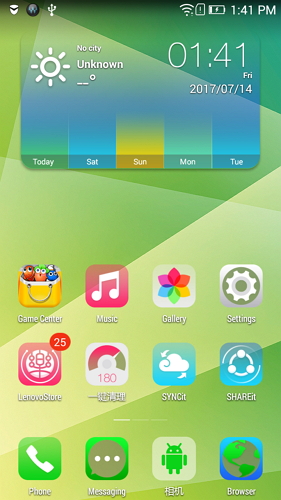
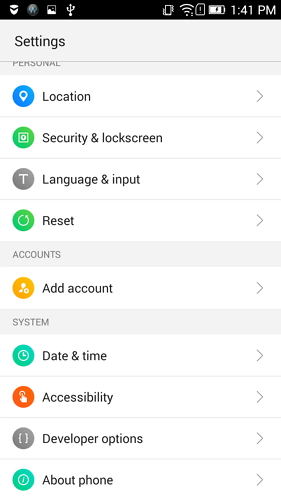
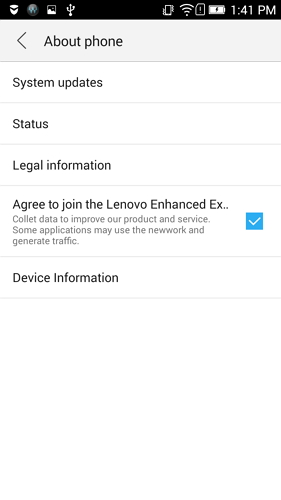
Addım 4: Geri düyməsini seçin və siz Parametrlər altında Tərtibatçı seçimləri menyusunu görəcəksiniz və Tərtibatçı seçimlərini seçin.
Addım 5: Tərtibatçı seçimləri səhifəsində onu yandırmaq üçün keçidi sağa sürükləyin. Rəng yuxarıda göstərildiyi kimi yaşıl rəngə dəyişməlidir.
Addım 6: Bütün bu addımları tamamladıqdan sonra siz Lenovo K5/K4/K3 Qeydinizi müvəffəqiyyətlə düzəltdiniz. Növbəti dəfə Samsung telefonunuzu USB kabeldən istifadə edərək kompüterə qoşduğunuzda, qoşulmağa icazə vermək üçün "USB sazlamaya icazə verin" mesajını görəcəksiniz.
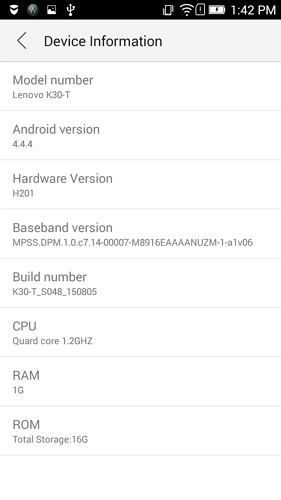
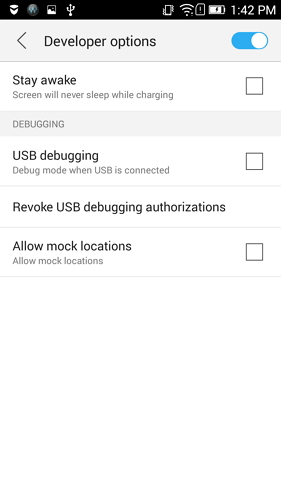
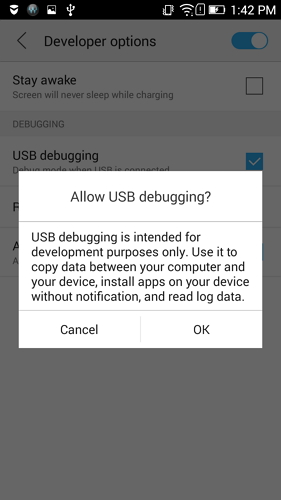
Android USB Sazlama
- Glaxy S7/S8-i sazlayın
- Glaxy S5/S6-nı sazlayın
- Glaxy Note 5/4/3-də sazlayın
- Glaxy J2/J3/J5/J7-ni sazlayın
- Debug Moto G
- Sony Xperia-nı sazlayın
- Debug Huawei Ascend P
- Huawei Mate 7/8/9-da sazlama
- Huawei Honor 6/7/8-də sazlayın
- Lenovo K5 / K4 / K3 sazlama
- HTC One/Desire cihazını sazlayın
- Xiaomi Redmi-də sazlama
- Xiaomi Redmi-də sazlama
- ASUS Zenfone-da sazlama
- OnePlus-u sazlayın
- OPPO-nu sazlayın
- Vivo-nu sazlayın
- Meizu Pro-nu sazlayın
- LG-ni sazlayın




James Davis
kadr redaktoru